電子書籍を初めて購入しようと考えている方にとって、購入方法やデバイス間での利用については少し不安かもしれません。特に、スマホの機種変更やPCとスマホでの読みやすさなど、実際にどのように購入し、どのデバイスで読むことができるのかについて、具体的な方法を知りたいという方も多いでしょう。この記事では、電子書籍を購入する方法や、スマホやPCでの利用方法について詳しく解説します。
電子書籍の購入方法
電子書籍は、通常の本と同じように書店で販売されていますが、実際には物理的な本ではなく、インターネットを通じて購入する形になります。例えば、AmazonのKindleストアでは、書籍を電子的に購入し、専用のアプリや端末で読むことができます。
具体的な購入方法としては、まずKindleなどのアプリをスマホやPCにインストールし、アカウントを作成します。その後、Kindleストアや他の電子書籍ストアで本を選び、購入します。購入した本は、そのままアプリ内で読むことができます。
スマホとPCでの利用方法
電子書籍を購入した後、スマホとPC両方で読むことができるか心配な方もいらっしゃるかもしれませんが、ほとんどの電子書籍プラットフォームでは、1つのアカウントで複数のデバイスを使って本を読むことが可能です。例えば、Kindleの場合、スマホ、タブレット、PCのいずれでも同じアカウントでログインすることで、購入した書籍を同期させ、どのデバイスでも読むことができます。
具体的には、スマホで本を読み始め、その続きをPCで読むこともでき、逆も同様です。これは、クラウド同期機能を利用することで実現されており、どのデバイスを使ってもスムーズに読み進めることができます。
機種変更後の電子書籍の引き継ぎ
スマホを機種変更した際に、電子書籍がどうなるのか心配な方も多いと思いますが、心配無用です。ほとんどの電子書籍プラットフォームでは、アカウント情報を元に新しい機種に引き継ぐことができます。例えば、Kindleのようなサービスでは、アプリを新しいスマホにインストールし、以前と同じアカウントでログインするだけで、購入した本や読書履歴をそのまま引き継ぐことができます。
そのため、機種変更をしても、以前に購入した本や設定がそのまま新しいデバイスに反映されるので、改めて本を購入し直す必要はありません。
電子書籍を読みにくいと感じる場合の対策
もし、電子書籍を読みにくいと感じる場合には、いくつかの対策を試してみることができます。まず、画面の明るさや文字のサイズ、フォントの種類を調整することが効果的です。多くの電子書籍アプリでは、文字サイズや背景色を変更できる機能が備わっています。
また、夜間モードやブルーライト軽減機能を活用することで、目の負担を軽減し、より快適に読書を楽しむことができます。これらの機能を利用して、電子書籍の読みにくさを改善することができます。
まとめ
電子書籍の購入方法やスマホ・PCでの利用方法について、基本的なポイントを押さえておけば、どのデバイスでもスムーズに本を楽しむことができます。スマホを機種変更した際も、アカウントを引き継ぐことで新しいデバイスでも購入した書籍を読めますので、安心して利用できます。また、電子書籍を読みにくいと感じる場合は、設定を変更することで快適な読書環境を作り出すことができます。
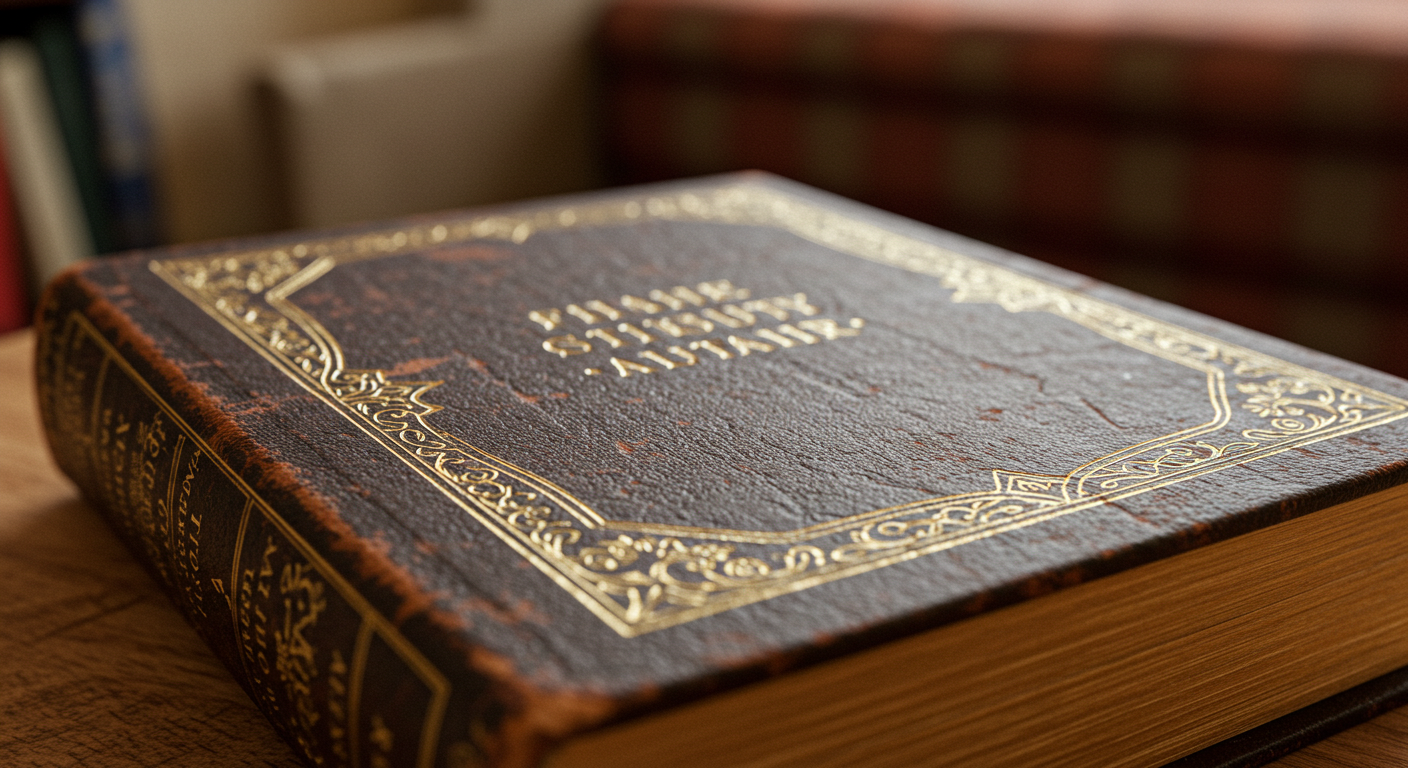


コメント